כיצד לתקן מחשב הנגוע בנגיף כאשר Windows לא מצליח לאתחל [מדריך]
למרות שסוויטות אנטי-וירוס כוללות MS Security Essentials, Avira, Avast, Norton AntiVirus וכו ', עוזרות לנו להגן על המערכת מפני תוכנות זדוניות, וירוסים, תוכנות ריגול, keyloggers ו- תוכנות אחרות כמו פוטנציאל מזיק, לפעמים יישומים נגועים בתוכנות זדוניות מצליחים להחליק בסדקי אבטחה אנטי-וירוסים פרוסים ולתקוף את האתחול של המערכת תהליך. במקרה כזה, חבילות אנטי-וירוס אינן יכולות לזהות ולהסיר את היישום / התהליכים הנגועים אלא אם כן אתה מתקן את מגזרי האתחול של המערכת הנגועה ואז אתחול ל- Windows כדי לבצע את פעולת הסרת הנגיף על גבי כל הדיסק. בפוסט זה אנו נראה לך כיצד לנקות את המערכת מוירוסים כאשר אינך יכול לאתחל ל- Windows.
שימוש באובונטו לייב דיסק
מוקדם יותר, הבאנו לכם מדריך כיצד ליצור USB Ubuntu מתמשך ואז להשתמש בו כדי לאפס את מנהל מערכת Windows 7 וסיסמת חשבון רגילה, נגב את נתוני הדיסק הקשיח, ו לשחזר נתוני דיסק קשיח ולתקן מחיצות אבודות. מאחר דיסק Ubuntu Live אינו דורש אתחול של מערכת ההפעלה המותקנת בכדי לגשת לכונן הקשיח הראשי, אנו יכולים להשתמש בו כדי לסרוק את המערכת עבור יישומים ותסריטים נגועים בווירוסים.
ראשית, עקוב אחר שלבים ליצירת דיסק Ubuntu Live - -. לאחר ביצוע העבודה, עבור למחשב נגוע בנגיף ושנה את אפשרות עדיפות האתחול מתפריט BIOS. כל מה שאתה צריך זה לאתחל את המערכת ולחץ על F2, F10, DEL או על מקש אחר שהוגדר על ידי המערכת כדי להיכנס לתפריט BIOS. כעת, עברו לתפריט האתחול והגדרו USB / דיסק קשיח חיצוני כאפשרות אתחול ראשונה. כעת, חבר את דיסק Ubuntu Live, שמור את השינויים שנעשו ב- BIOS והפעל מחדש את המערכת. זה ייקח אותך לתפריט האתחול של Ubuntu Live, בחר הפעל את אובונטו מה- USB הזה ולחץ על Enter כדי להתחיל לטעון מערכת ההפעלה של אובונטו.
בדיוק כמו Windows, אובונטו תומכת במגוון רחב של סוויטות אנטי-וירוס כולל Avast, Bitdefender, F-PROT אנטי-וירוס וכו ', אך מכיוון שמערכת הפעלה מבוססת לינוקס אינה חשופה להתקפות תוכנות זדוניות, וירוסים וכדומה, משתמשים רבים אינם מתקינים במערכות הלינוקס שלהם. תחנת העבודה של Avast זמינה בחינם, ומספקת דרך קלה לסרוק לא רק אמצעי אחסון עזר, אלא גם את הכוננים הקשיחים החיצוניים. הורד את Avast Linux Home Edition (חבילת DEB), לחץ באמצעות לחצן העכבר הימני על חבילת DEB ובחר פתח באמצעות מרכז התוכנה באובונטו.

זה ייפתח מרכז התוכנה באובונטו. עכשיו, פשוט לחץ להתקין להתחיל בהתקנה מהדורת הבית של לינוקס. בסיום ההתקנה, סגור את מרכז התוכנה של אובונטו.
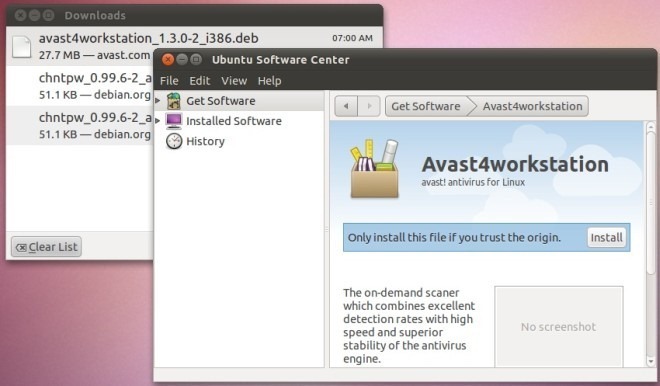
לפני השקת avast!, עליך להתקין את הדיסק הקשיח, אותו יש לסרוק לוירוסים. עבור כונן קשיח עם מחיצות מרובות, הר את המחיצה בה מותקן Windows. לחץ על מקומות בלוח ולחץ על הדיסק הקשיח להתקנה.
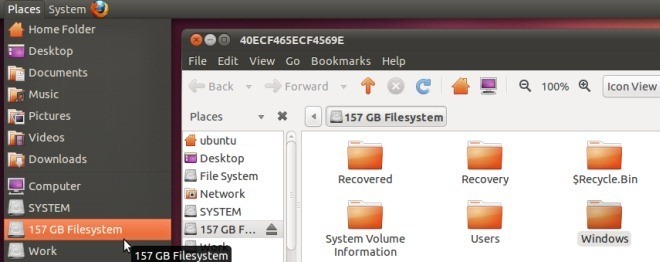
לאחר שזיהית את הכונן הקשיח, עבור לתפריט יישומים -> אביזרים ובחר משגע! אנטי-וירוס.

לפני שתתחיל בתהליך הסריקה, עליך לעדכן את מסד הנתונים של הגדרת הווירוסים; פשוט לחץ עדכון מסד נתונים כדי להוריד את כל הגדרות הנגיף החיוניות. כעת, הפעל תיקיות שנבחרו ואז לחץ על כפתור הוסף.
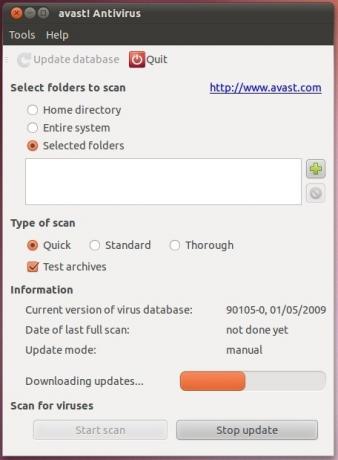
תמצא את הדיסק הקשיח תחת מדיה תיקיה; להרחיב מיקום עם סמל הבית בא אחריו מדיה תיקיה לבחירת התיקיה הדיסק הקשיח / מחיצה.
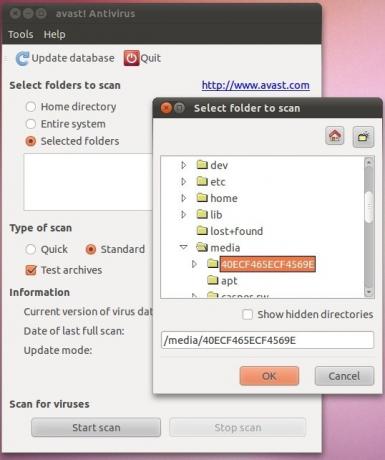
לחיצה על אישור תוסיף את הדיסק הקשיח ל מיקומי סריקה רשימה. באופן דומה, באפשרותך להוסיף עוד מיקומים לרשימה ממחיצות דיסק קשיח שונות. כאשר כל המיקומים מתווספים, לחץ על התחל סריקה כדי להתחיל בתהליך סריקת הווירוסים. זה יפתח את דוח תוצאות סריקה לאחר סריקת כל המיקומים שצוינו. מ תוצאות הסריקה האחרונה אתה יכול להעביר את הקבצים ל- חזה, להזיז או לשנות שם אותם, או למחוק אותם מהדיסק הקשיח דרך תפריט ההקשר באמצעות לחצן העכבר הימני.
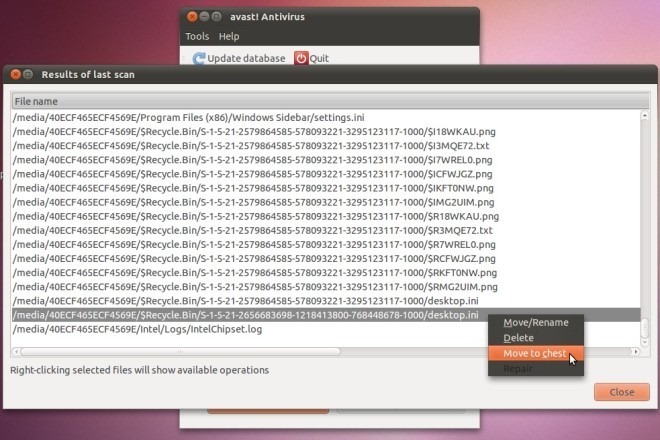
שימוש ב- SARDU (תוכנית השירות להצלת דיסק אנטי-וירוס של שרדנה)
בכל הקשור לתיקון בעיות מערכת וסריקת דיסקים קשיחים לוירוסים מבלי לאתחל את מערכת ההפעלה, SARDU מציעה סביבה פשוטה ועם זאת עוצמתית לביצוע פעולות רבות לתיקון מערכות. למי שלא מכיר את SARDU, הוא יכול לשרוף מספר סוויטות אנטי-וירוס ניתנות לאתחול, תיקון מערכות כלי עזר ומערכות הפעלה חיה על USB / CD יחיד, ומאפשר למשתמשים לבצע את כל הפעולות החיוניות לתקן הנושאים. מכיוון ש- SARDU תוכנן במיוחד כדי לסרוק את המערכת לאיתור וירוסים ולזהות בעיות אתחול של מערכת ההפעלה, אתה יכול להשתמש בה בכוויה את דיסק ההצלה האנטי-וירוס המועדף עליך (אם קיים) ל- USB ואז הפעל אותו כדי לסרוק ביסודיות את המערכת אחר וירוסים malwares. כדי להתחיל, אתה צריך קודם ליצור דיסק SARDU. יש לציין שתוכלו להוסיף להוסיף מספר רב של כלי אנטי-וירוס ל- USB.

לאחר שנשרפים כלי עזר לאתחול שניתן לאתחל, חבר את הדיסק למחשב הנגוע בנגיף ופתח את תפריט ה- BIOS. עכשיו, קבע USB / דיסק קשיח חיצוני כאפשרות האתחול הראשונה והפעל מחדש את המערכת לאחר שמירת השינויים שנעשו ב- BIOS. זה יפתח את תפריט האתחול של SARDU, המכיל את כלי השירות אנטי-וירוס ותיקון מערכות שנבחרו. אם, למשל, בחרת לבחור דיסק הצלה של AVG תוך כדי הפעלת USB לאתחול של SARDU, נווט אל תפריט אנטי-וירוסואז בחר אתחול מ- AVG.

זה יתחיל לטעון את דיסק האתחול של AVG, וייקח אותך לתפריט האתחול של AVG. כעת בחר AVG Rescue CD לביצוע פעולות סריקת וירוסים.
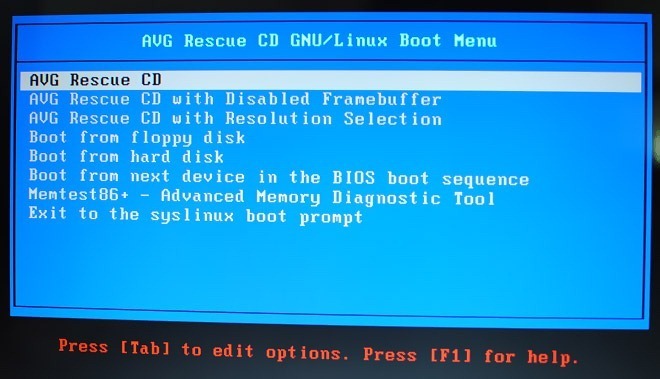
כשתבחר באפשרות AVG Rescue, היא תתחיל להרכיב את כל המחיצות. לאחר שתסיים, תראה את התפריט הראשי, המכיל אפשרויות לביצוע סריקת מערכות לפי דרישה, הצגת תוצאות סריקה קודמות, קבע את התצורה של אפשרויות אנטי-וירוס והורד עדכון חיוני, הפעל סקריפטים לתיקון בעיות ידועות, שינוי מסד הנתונים של וירוסים ו- בקרוב. כדי לבצע את פעולת סריקת הווירוסים, נווט אל סרוק אפשרות, ולחץ על Enter,
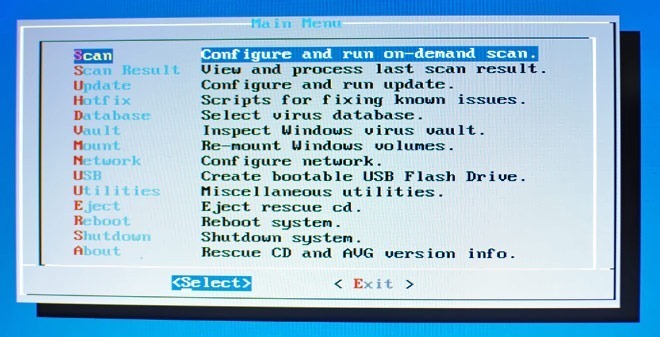
זה יבקש ממך לבחור אחת מה- כרכים או ספריות ספציפיות בתוך המחיצות המותקנות לסריקה. אנו ממליצים לבחור את כל מחיצות הדיסק הקשיח כדי למצוא את הנגיפים והתוכנות הזדוניות. כשבוחרים אמצעי אחסון, הוא יציג את אפשרויות הסריקה כולל סריקה בארכיונים, דוח סיסמא קבצים מוגנים, דווח על פצצות ארכיון, השתמש בהיוריסטיקות לסריקה, סריקת עוגיות, זיהוי תוספים נסתרים וכו ' כדי לכלול פעולות סריקה נוספות, נווט אל האפשרות שתרצה להפעיל ולחץ על מקש הרווח.
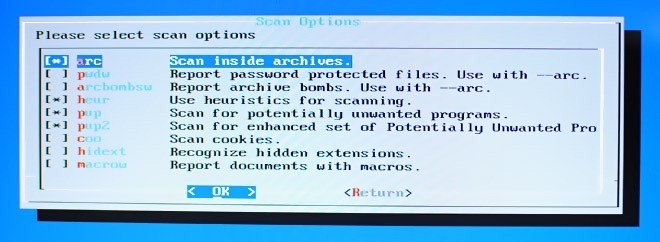
לאחר סיום, לחץ על Enter כדי להתחיל לסרוק את אמצעי האחסון שצוינו.
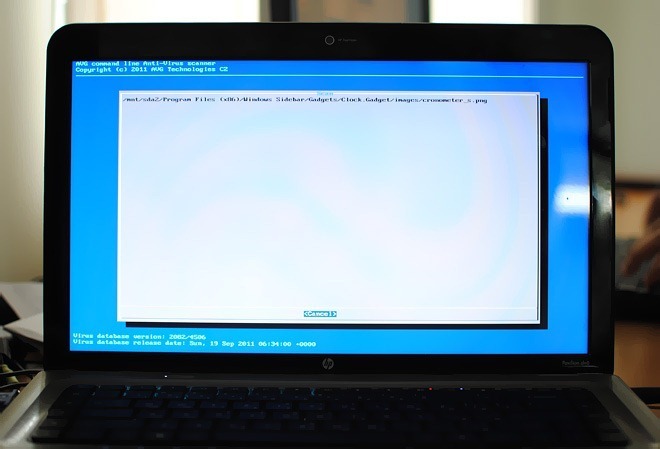
יש לקוות, לאחר ביצוע השלבים שלעיל, תוכל להסיר לחלוטין את וירוסי האתחול של מערכת ותוכנות זדוניות מהמחשב האישי. אם אף אחת מהשיטות שלעיל לא מסתדרת עבורך, אנו ממליצים להשתמש בתקליטור האתחול של Hiren לבצע פעולות להסרת וירוסים מגזר האתחול.
לְחַפֵּשׂ
הודעות האחרונות
3DPageFlip PDF ל- HTML: המר בקלות מסמכי PDF פשוטים ל- HTML
בעבר כיסינו pdftohtml - קוד פתוח, תוכנה מבוססת CLI (ממשק שורת פקודה...
פיקוח על קבצים ותיקיות באמצעות DaemonFS
DaemonFS הוא יישום שנועד אך ורק לפקוח על קבצים ותיקיות שצוינו לכל ש...
העבר משחקי קיטור מבלי לשנות נקודות צומת עם מכשיר אדים
כמעט כל המשחקים, כברירת מחדל, נשמרים בכונן C: מה שעלול לגרום להופעת...



